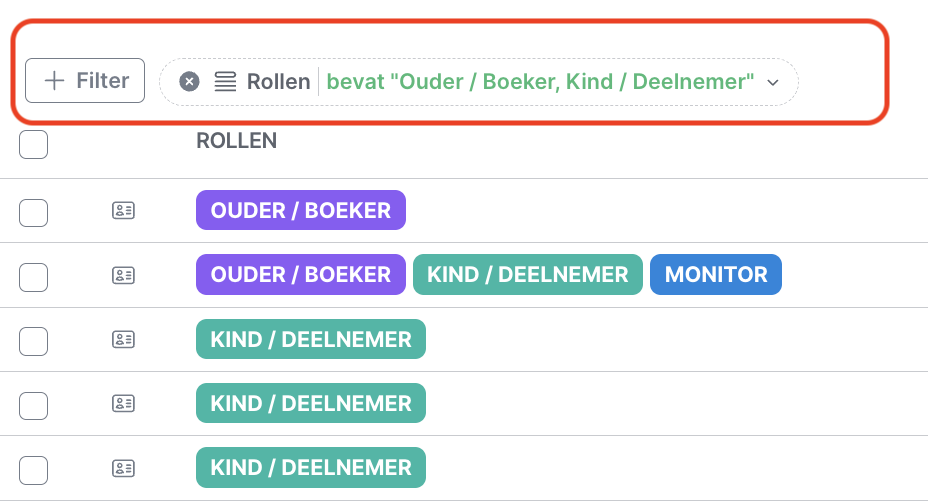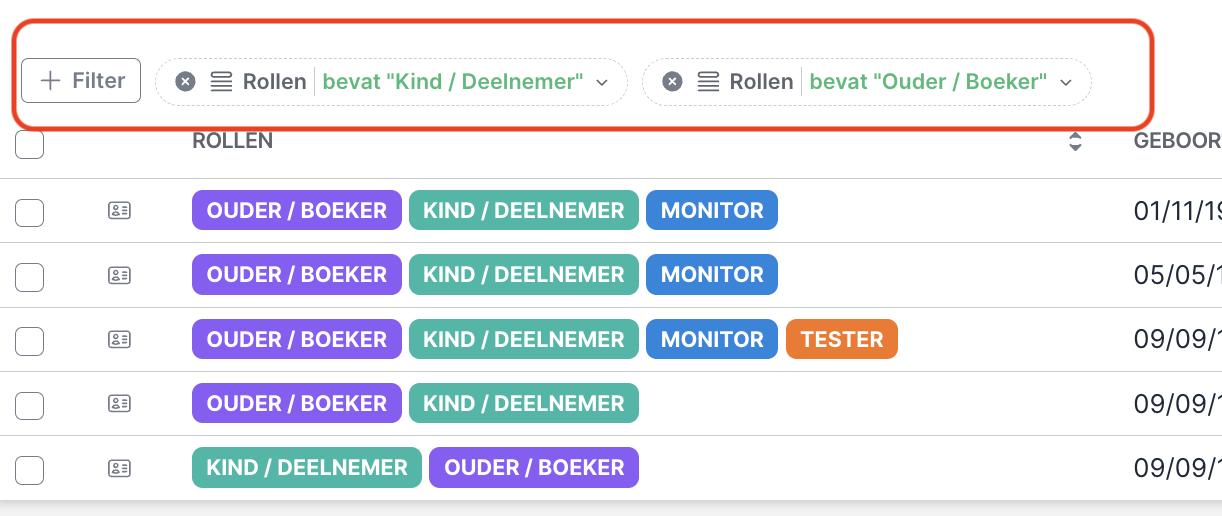Met KampAdmin werk je dagelijks in tabellen en lijsten. Gelukkig hoef je daar niet handmatig door te ploeteren: dankzij slimme zoek-, sorteer- en filteropties vind je snel wat je nodig hebt. In dit artikel tonen we je hoe je het maximum haalt uit tabellen.
Standaardweergaves in tabellen
Elke tabel bevat standaard een aantal voorgefilterde weergaves. De naam van de weergave toont waarop die gefilterd is (bijv. "Ouders").

Sommige van deze weergaves bevatten ook snelkoppelingen naar acties, zoals 'bevestigen', 'autologin'...

Zoeken in tabellen
Helemaal bovenaan vind je de zoekbalk. Hiermee kan je steeds de huidige tabel doorzoeken naar items of op zoek gaan naar een tabel. De zoeker geeft telkens aan in welke tabel je aan het zoeken bent en op welke waarden je kan zoeken.


Vind je een aantal zaken niet terug in de zoeker? Klop dan even aan bij je superadmin of KampAdmin.
Sorteren op kolommen
Klik op een kolomtitel om de inhoud te sorteren:
- Eén klik: oplopend sorteren
- Tweede klik: aflopend sorteren
- Derde klik: sortering verwijderen
Een pijltje naast de kolomtitel toont de sorteerrichting.

Filteren op velden
Wil je meer gericht zoeken? Met filters kan je zelf bepalen welke gegevens je wil zien
- Klik op de knop 'Filters' bovenaan de tabel.
- Kies het veld waarop je wil filteren (bv. leeftijd, kampnaam).
- Stel de voorwaarde in (bv. "bevat", "is groter dan").
- Combineer meerdere filters.
Je kan ook filteren op velden uit gekoppelde tabellen. Bijv.: in de inschrijvingstabel kan je filteren op de geboortedatum van de deelnemer.
Je kan eenzelfde veld meerdere keren toevoegen om een EN-voorwaarde te maken.
Bijv.:
- Je filtert op 'rollen'.
- Als je in één regel meerdere rollen kiest (ouder of kind), gebruik je de OF-voorwaarde.
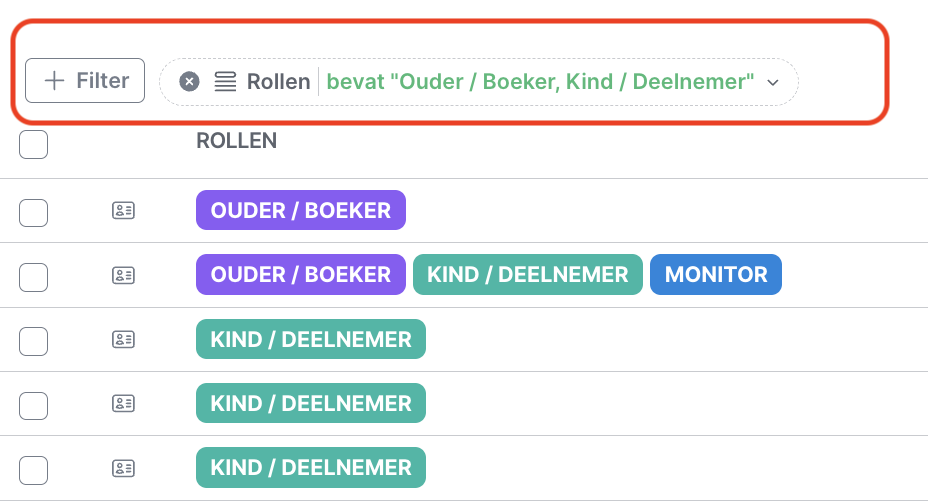
- Wil je beide tegelijk? Voeg dan twee aparte filters toe: één voor ouder, één voor kind (dus: ouder EN kind).
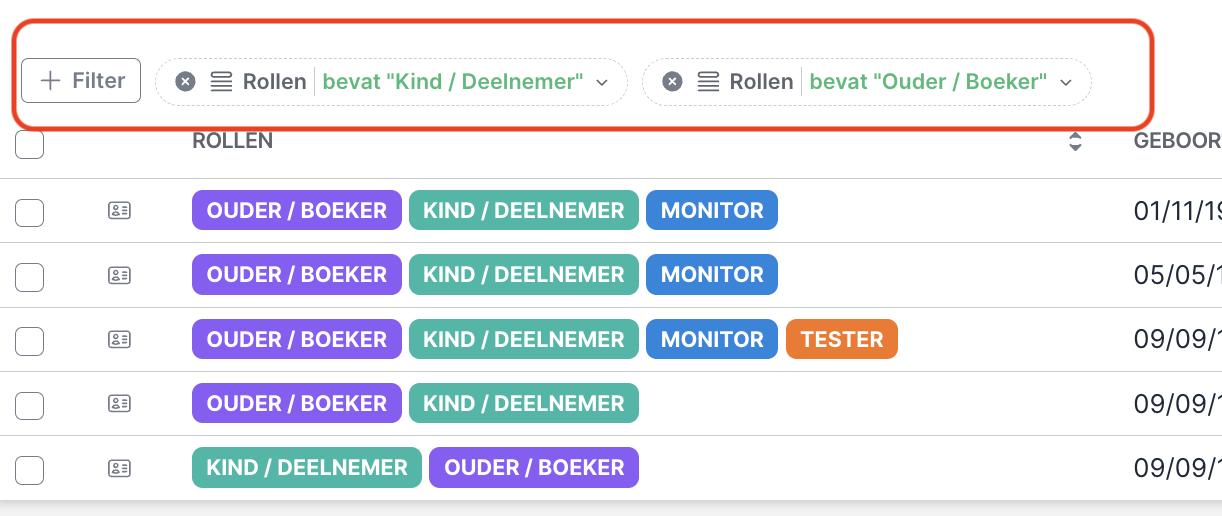
Mis je een veld in de filteropties? Laat het je superadmin of KampAdmin weten.
Wil je graag relatieve datumfilters gebruiken. Hier vind je daarover meer info.
Kolommen kiezen en weergave aanpassen
Je bepaalt zelf welke kolommen zichtbaar zijn:
- Klik op 'Kolommen' boven de tabel.
- Kies welke kolommen je wil tonen.
- Wil je één kolom vervangen, dubbelklik in het veld bijv. 'geboortedatum' en typ daar de naam van de gewenste kolom.
Klik daarna op 'Standaard aanpassen' om deze kolomkeuze te bewaren als jouw nieuwe standaard.

Weergave opslaan
Wil je je aangepaste weergave hergebruiken?
- Pas filters en kolommen aan zoals je wil.
- Klik op 'Opslaan'.
- Geef je weergave een naam.
- Kies eventueel 'Gedeelde lijst' als je deze met je team wil delen.

Later vind je deze lijst terug via de weergave-knop bovenaan.
Creëer opvolglijsten!
Sla lijsten op bij de start sectie om je dagelijkse werking goed georganiseerd te krijgen. Zie hier voor meer info over het instellen.
Algemene filters
Op zoek naar een manier om je volledige KampAdmin omgeving te filteren of te focussen?
Via algemene filters (bovenaan in de menu-balk) kan je jouw hele dashboard filteren op startdatum, categorie, locatie en/of thema.


Je hebt de mogelijkheid om te filteren op
- startdatum vanaf
- startdatum tot
- categorieën
- locaties
- thema's
Deze filters scopen volgende tabellen:
- Inschrijvingen
- Evaluaties
- Check-ins
- Moni-opmerkingen
- Planning
- Bezetting
- Moni inschrijvingen
- Moni plaatsen
- Activiteiten
- Categorie (als de categoriefilter gebruikt wordt)
- Locaties (als de locatiefilter gebruikt wordt)
- Thema (als de themafilter gebruikt wordt)
- Periode (als de startdatum filter gebruikt wordt)
- Facturen
Voor de superadmin: deze kunnen ook achterliggend toegekend worden via het beheer van een beheerder. Ook daar kan je terugvinden welke 'algemene filters' een beheerder heeft aanstaan.
Ter info: we filteren de moni-evaluaties bewust niét omdat die steeds allemaal belangrijk zijn om een moni te beoordelen.